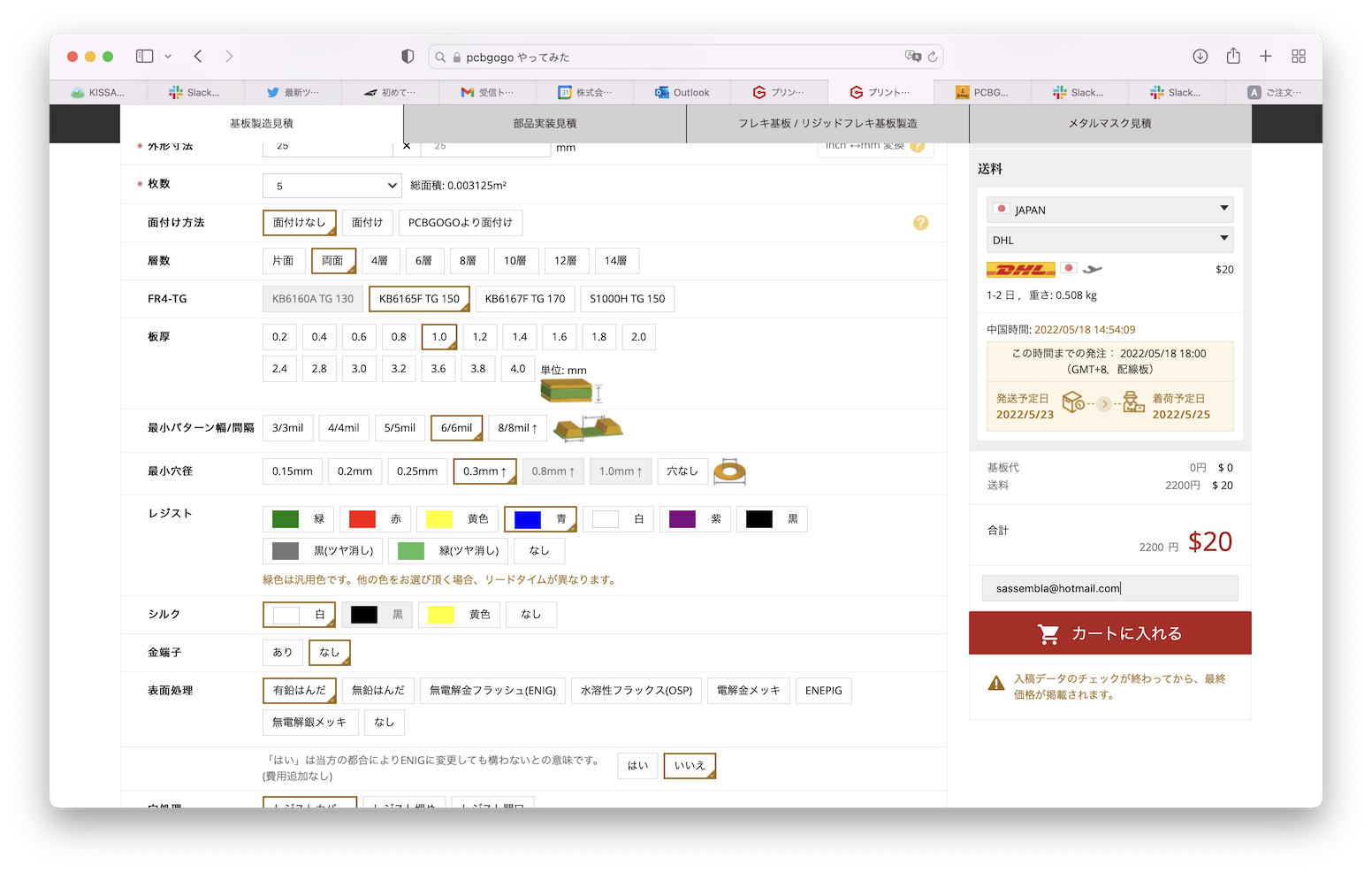
KiCad入門する
概要
自作キーボード沼にハマって作ったキーボードを使い倒している。
んだけどこれ壊れたら直すのしんどいんだよな、基板にないパーツをブッ刺してるので。
んで絶対壊れるしな。工業製品でない物体は壊れる。そんで直せるのは自分だけ、そんなのは嫌だ、、
なので、量産することにした。正確には予備を作りやすくしておく。
具体的には基板を作っておいて、ぶっ壊れたらもう一個瞬殺で作って使う。
販売とかは考えない。ちょっと同人自作デバイスのサポートは無理。
KiCadの参考資料
「KiCad 6 入門実習テキスト『KiCad Basics for 6』」
https://booth.pm/ja/items/3544989
KiCadのインストール
https://www.kicad.org/download/macos/
Freeroutingのインストール
https://freerouting.mihosoft.eu
まず入門
最初にSchematic Editorでファイルを編集する
いきなりPCBじゃないのね。
Schematic EditorのほうでPCBに乗っかる回路を設計し、設計した回路をPCB上に配置、
配線ルートやビア(パーツの足が刺さる穴)とかを開けていって、、という手順ぽい。
それぞれの段階でエラーチェックができて、合理的~~
FreeRoutingがmacで起動しようとするとぶっ壊れてるって言われる話
次のコマンドを打てば実行権限を与えられるよ的な話。
sudo xattr -cr /Applications/Freerouting.app
これやらん場合の選択肢がJava版のfreeroutingをJava Runtimeと同時にぶち込むとかなので、絶対に嫌だ、、ってなってコマンド実行した。
PCBGoGo
今回の基板制作発注先。
ここ
に、こんな感じでデータを入れて、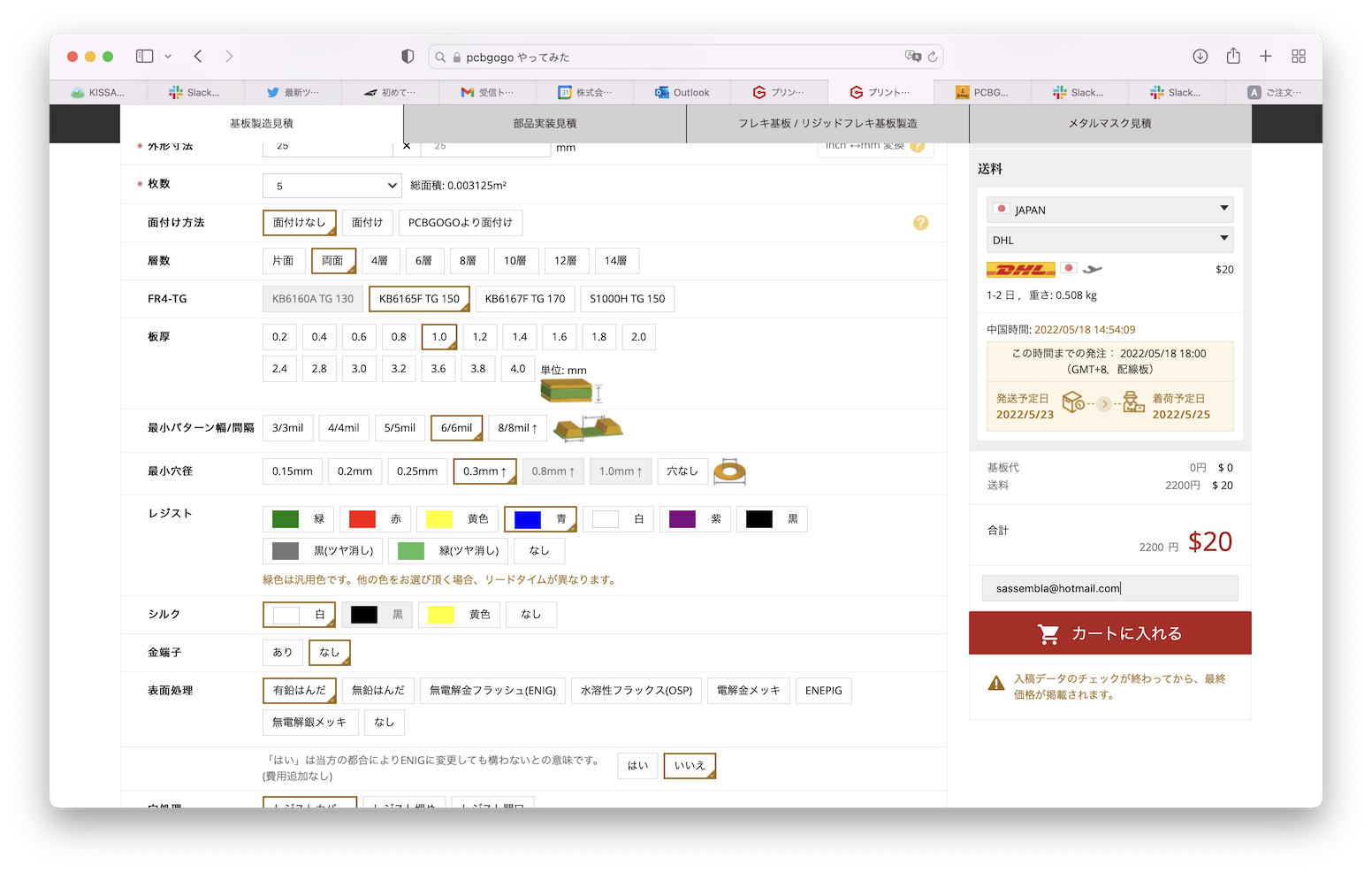
このあとガーバーデータが丸っと入ったzipを投げて待つ、、
データ確認中
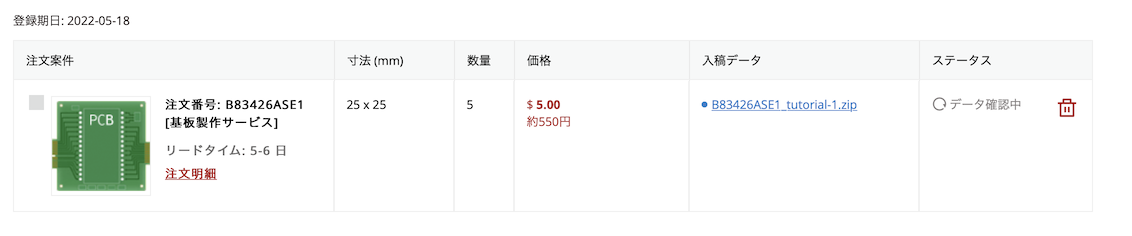
しばらく待つとメールでもくるんだろうか。
試しに注文してみたい。
-> データチェック完了のメールがすぐきた。わーい。
paypal支払いでgo~、さて注文できたが?
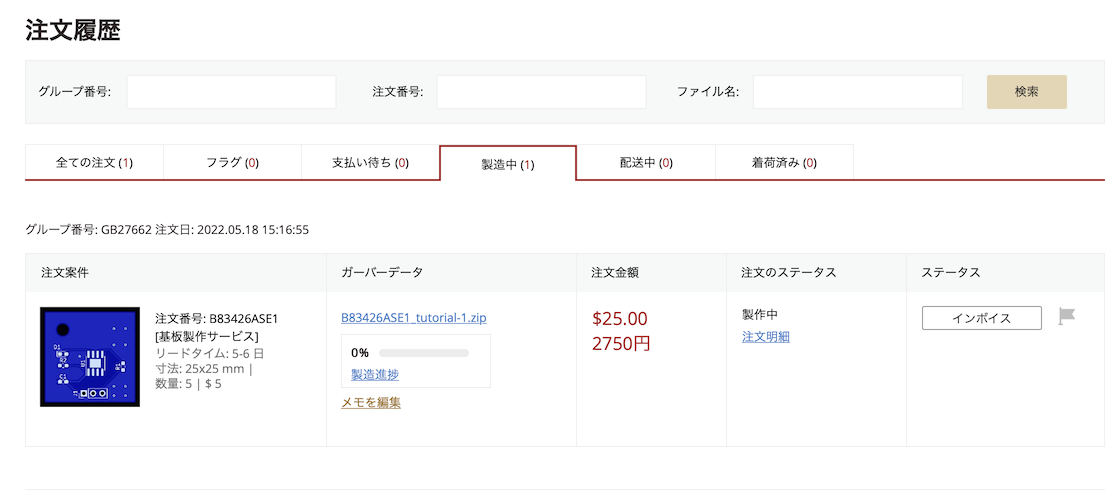
できてるっぽい、さて、1W時間ができた、作ろう。
-> 表記されてる日数よりだいぶ早く届いた。具体的には
・データ投入
・制作完了(ここまで1日)
・発送(この時点であと10日とか出る、DHLがめちゃくちゃ余裕をもった日付ぶち込んでくる) ・翌日昼頃到着(は?)
DHLの日付読みが最高にガバい。
税関とかあるもんね、そうだよね、って思ってたけど、このあと3回注文して何れもデータ投入から3日でおうちに着弾している。
なので便利です。わーい。